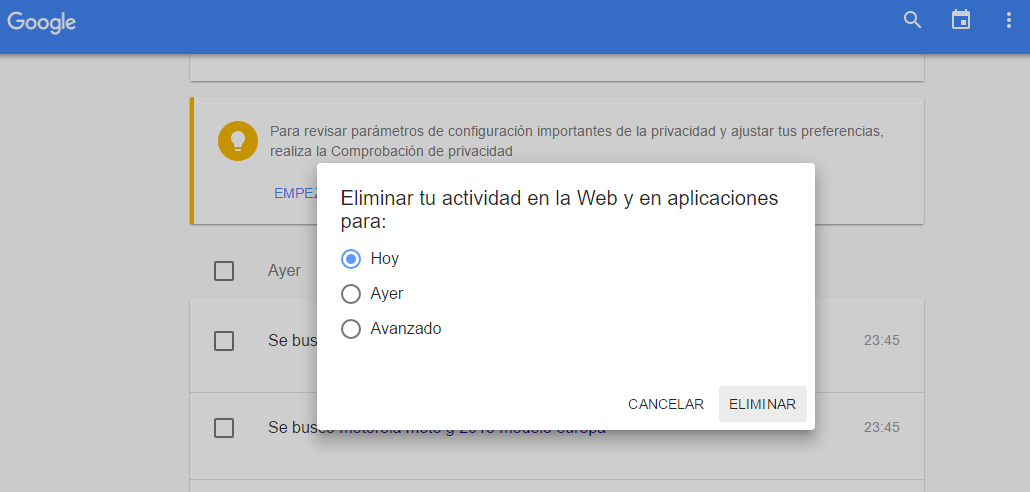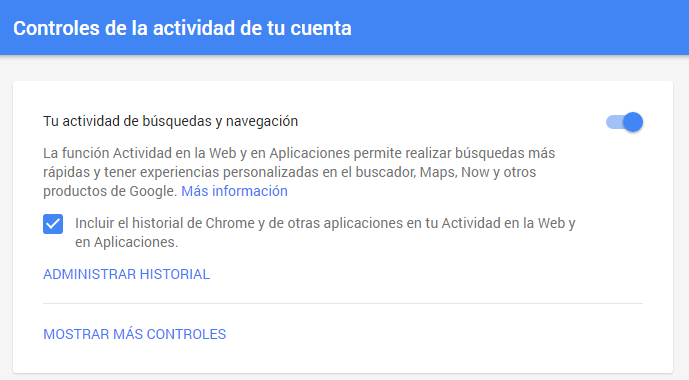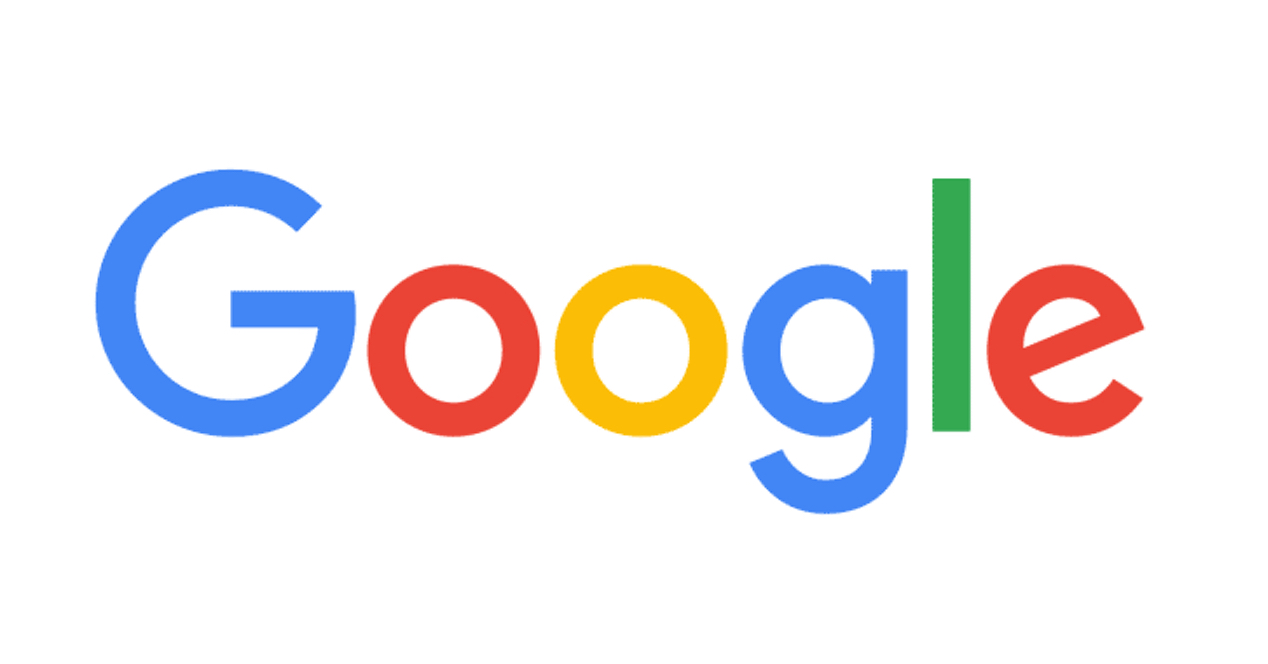
يعد البحث عن المعلومات باستخدام أجهزة Android الطرفية أحد أكثر استخداماته شيوعًا ، إما باستخدام متصفح Chrome أو شريط البحث نفسه في شكل عنصر واجهة مستخدم لسطح المكتب. حسنًا ، من الممكن الوصول إلى المعلومات المخزنة بالترتيب ، بهذه الطريقة ، لتكون واضحًا بشأن ملف سجل البحث التي قام Google بتخزينها وإدارتها ، إذا رغبت في ذلك.
للتحقق من ذلك ، فإن الخيار المثالي هو استخدام جهاز كمبيوتر ، نظرًا لأن كمية البيانات والمعلومات التي يمكن عرضها على الشاشة كبيرة ، لذلك من الأفضل أن يكون لديك مساحة كبيرة لعرض كل محفوظات البحث. القضية هي أنه من خلال الوصول هذا الرابط -التي ستطلب منك تأكيد كلمة المرور أو التأكيد في خطوتين- يمكنك رؤية ملف معلومات حساب Google، بما في ذلك مكان استخدام الصوت.
في الجزء المركزي ، يمكنك رؤية جميع المصطلحات الموجودة في سجل البحث - مرتبة حسب الوقت - بالإضافة إلى الوقت الذي تم فيه إجراء البحث كرابط للصفحة التي تم الوصول إليها. يوجد على اليسار مربع اختيار يسمح لك باختيار العناصر المرغوبة ، وإذا كنت ترغب في ذلك ، يمكنك متابعة التخلص منها. تفاصيل مهمة: يتم تخزين بيانات سنة واحدة، يتم التخلص من الإصدارات السابقة ، وبالمناسبة ، هذه هي بعض تلك التي تستخدمها Google ، على سبيل المثال ، لاقتراح الإعلانات عند التصفح.
الخيارات المتاحة
لا يوجد الكثير ، حقًا ، لكن الموجود منها مثير للاهتمام. من خلال النقر على أيقونة بثلاث نقاط رأسية في الجزء الأيسر العلوي ، تظهر قائمة منسدلة تقدم بعض الاحتمالات ، مثل خيارات الإزالة. عند استخدام هذا ، تظهر نافذة منبثقة يمكنك من خلالها الإشارة إلى الكيفية التي تريد بها حذف محفوظات البحث. يمكنك تعيينها لتكون تلك الخاصة بـ Today ، و بالأمس ، وإذا كنت تريد أن تكون أكثر دقة ، فيجب عليك استخدام Advanced. بمجرد تحديد كل شيء ، انقر فوق حذف.
في خيارات القائمة هناك احتمال آخر قد يكون مثيرًا للاهتمام: تحميل عمليات البحث. وبالتالي ، قبل متابعة الحذف ، يمكنك حفظ كل شيء في حالة رغبتك في أي وقت في استبدال ما قمت بحذفه أو ، ببساطة ، استخدامه إذا كنت تريد الاحتفاظ بالنشاط المخزن في سجل البحث آمنًا.
أخيرًا ترتيب. الاحتمالات التي يتم تقديمها ليست كثيرة ، لأنها تقتصر على تنشيط أو إلغاء تنشيط حفظ البيانات. بمجرد القيام بذلك ، إذا قمت بالنقر فوق إدارة السجل ، فستعود إلى الصفحة السابقة. حيل أخرى لنظام التشغيل جوجل ، يمكنك العثور عليها هذا القسم de Android Ayuda.